为 Dynamics 365 Field Service 部署 Resource Scheduling Optimization 加载项
通过购买许可证或通过 Microsoft 代表获得 Resource Scheduling Optimization 的访问权限之后,必须将其部署到 Dynamics 365 Field Service 环境。
您可以在同一个 Microsoft 365 租户上部署多个 Resource Scheduling Optimization 加载项实例。 Resource Scheduling Optimization 实例只能连接到一个 Dynamics 365 组织。
部署步骤
确认您的环境中是否已安装 Field Service。 当以系统管理员身份登录时,Field Service 应用将在 Dynamics 365 主菜单中显示 。
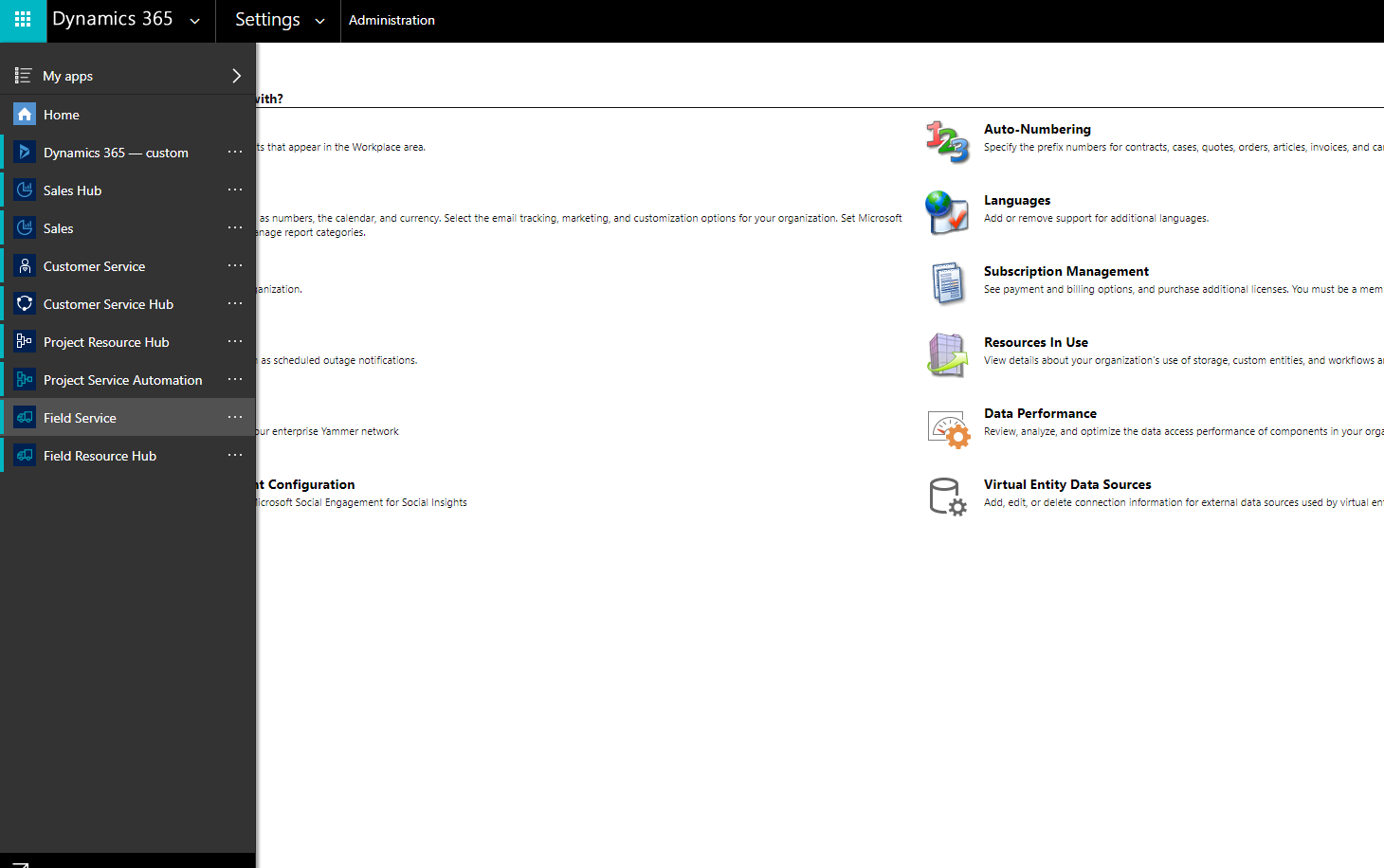
转到 Power Platform 管理中心:https://admin.powerplatform.microsoft.com/。 在左侧窗格中,选择资源>Dynamics 365 应用。
查找 Resource Scheduling Optimization,然后选择管理。
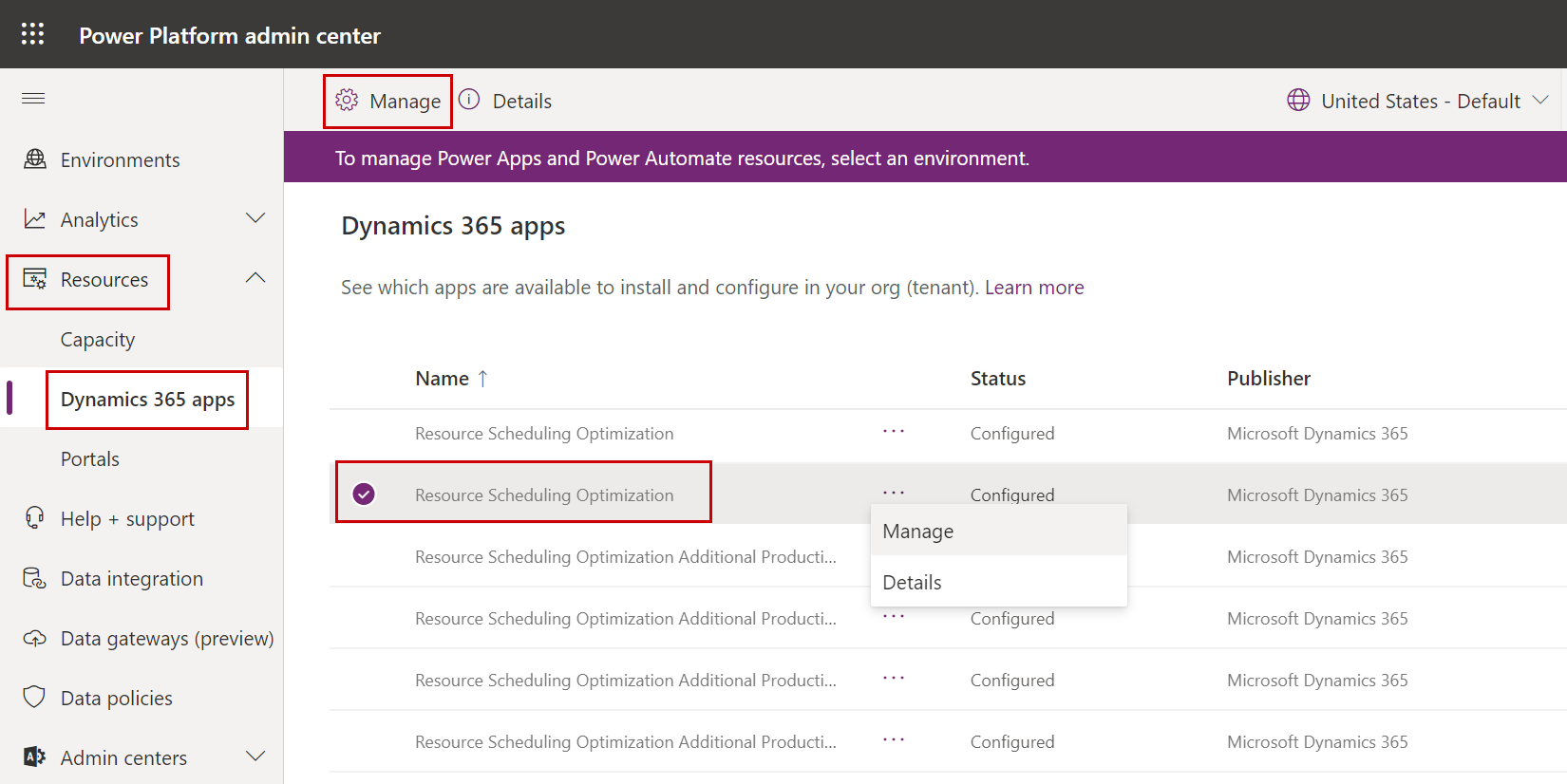
选择 Resource Scheduling Optimization 解决方案将安装的组织,查看服务条款并选择同意框,然后选择部署以启动 Resource Scheduling Optimization 部署。
备注
订阅需要几个小时的时间才能显示在 Microsoft 365 管理中心和 Power Platform 管理中心。
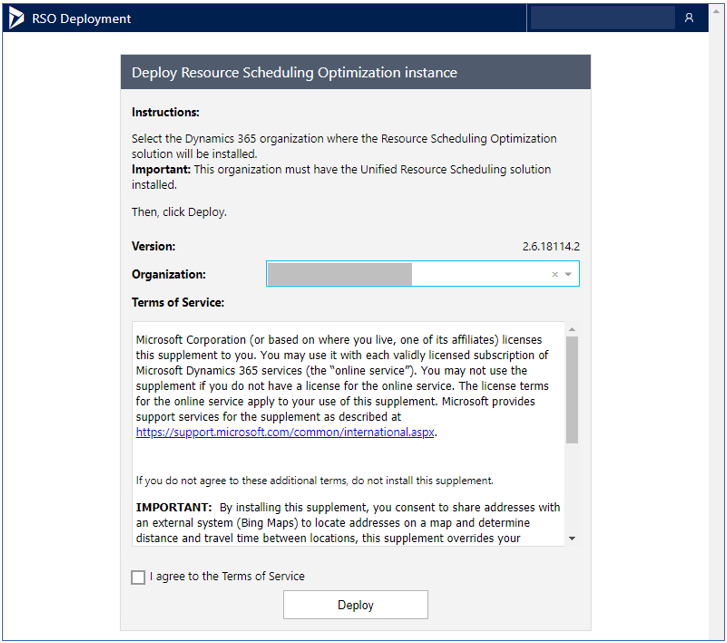
Resource Scheduling Optimization 与租户中的单个 Dynamics 365 组织关联。 您可以通过 Resource Scheduling Optimization 部署应用的页面更改关联的组织。 如果开发和测试环境需要额外的 Resource Scheduling Optimization 实例,并且您与 Microsoft 签订了企业协议,请联系您的技术客户经理或商业主管(以前的许可专家)。 此类实例尚未提供给云解决方案提供商或零售购买。
管理 Resource Scheduling Optimization 实例
在初始部署后,您可以管理部署的实例。
转到 Power Platform 管理中心:https://admin.powerplatform.microsoft.com/。 在左侧窗格中,选择资源>Dynamics 365 应用。
查找 Resource Scheduling Optimization,然后选择管理。
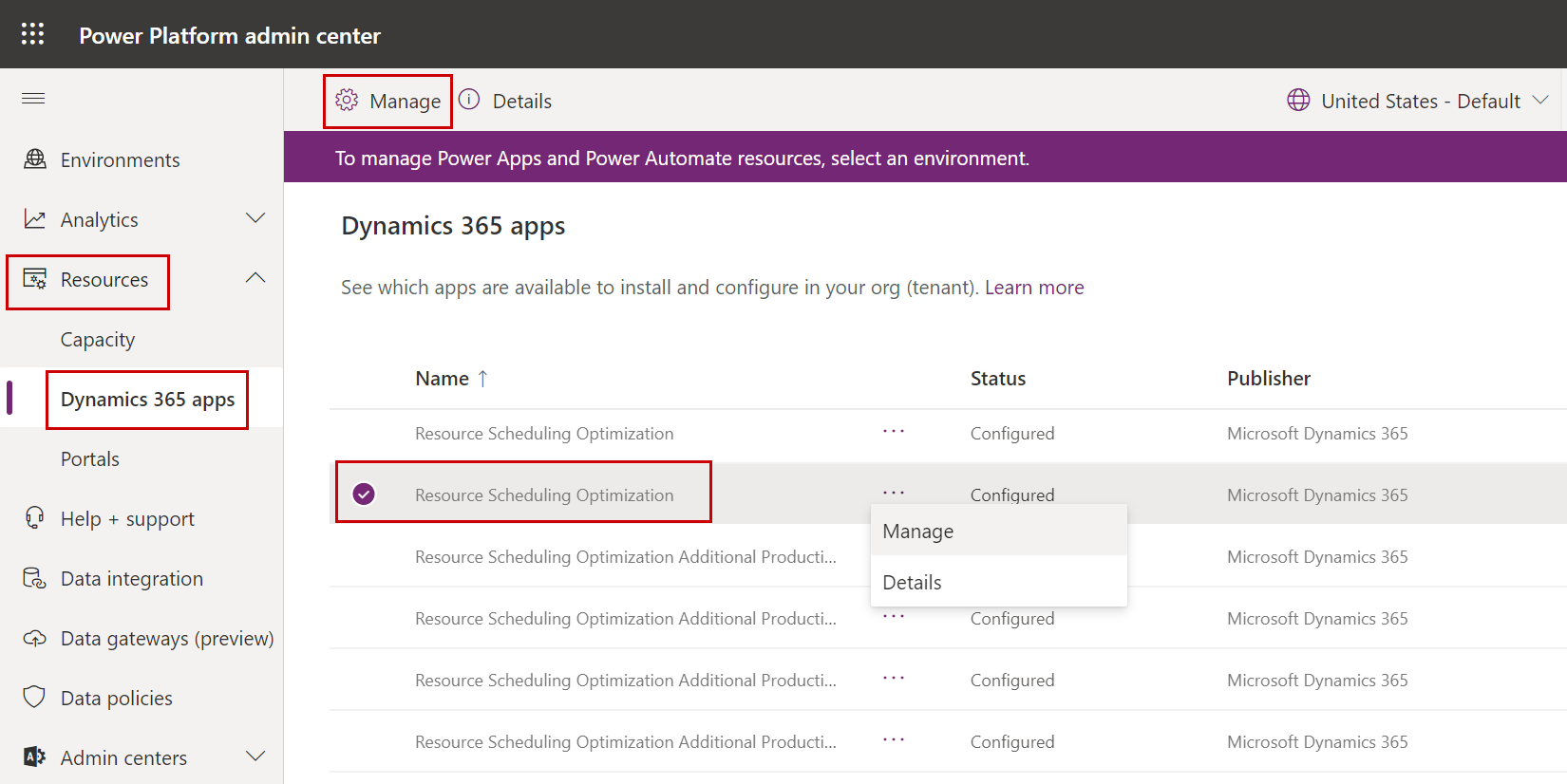
选择以下选项之一:
选择升级到新版本获取最新版本。 此选项仅在提供新版本时显示。
选择更改组织将 Resource Scheduling Optimization 部署从 Dynamics 365 组织更改为另一个组织。 此操作不会删除原始 Dynamics 365 组织内部的数据,您始终可以重新更改它。
选择删除当前部署删除 Resource Scheduling Optimization Azure 资源。 Resource Scheduling Optimization 解决方案将保留,不会影响 Dynamics 365 组织中的任何内容。
隐私声明
通过启用资源计划优化,包括计划配置信息和工作订单详细信息(与位置相关的地址信息,例如帐户地址和资源地址)在内的信息将从 Dynamics 365 for Customer Engagement 发送到必应地图以允许:
确定特定地址的地理位置(纬度、经度)。
计算两个位置之间的距离和行程时间。
然后,必应地图将信息返回到 Dynamics 365 for Customer Engagement。 以后,管理员可以禁用资源计划优化,以阻止将地址信息发送到必应地图。